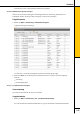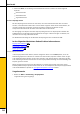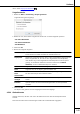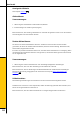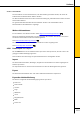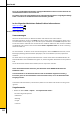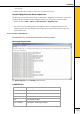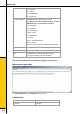User manual
timeCard 6
252
Die in der Lohnbuchhaltungssoftware angelegten Mitarbeiternummern müssen identisch mit
den Mitarbeiternummern in timeCard sein.
Sie sollten sich mit der Importfunktion Ihrer Lohnbuchhaltungssoftware ausgiebig beschäftigt
haben. Lesen Sie dazu die Dokumentation der Software gründlich.
In den folgenden Abschnitten finden Sie diese Informationen:
Daten importieren
Daten exportieren
4.5.21.1 Daten importieren
Voraussetzungen
Wenn Sie Alt-Daten haben, z.B. MS Excel Tabellen oder Dateien aus einem anderen
Zeiterfassungssystem, die Sie in timeCard importieren wollen, dann müssen Sie diese Daten erst in
ein bestimmtes Format bringen, um sie über die Import-Schnittstelle in timeCard einzuspielen. Das
Format der Dateien muß UTF8 sein. Erstellen Sie eine Textdatei. Öffnen Sie diese mit dem Texteditor
von Windows und speichern diese mit dem Befehl Datei > Speichern unter ab. Bei der Codierung
wählen Sie UTF8 aus.
Die erste Zeile der .txt Datei ist immer die Erkennungszeile, damit timeCard erkennen kann, ob Sie
Buchungen (Booking), Mitarbeiterdaten (Employee) oder Terminaldaten (Terminal) importieren
möchten.
Die zweite Zeile ist die sogenannte Definitionszeile. In dieser Zeile stehen die Felddefinitionen der
Datenbanktabelle. Diese Felddefinitionen geben an, wie die folgenden Datenzeilen zu interpretieren
sind.
Ab der dritten Zeile sind die Daten enthalten, die Sie importieren möchten.
Hinter der Definitionszeile und hinter jeder Datenzeile muss IMMER abschließend ein
Semikolon stehen.
Leere Datenfelder in der Datenzeile müssen auch mit Semikolon abgetrennt werden(;;).
Es müssen genau so viele Datenfelder in der Datenzeile stehen, wie in der Definitionszeile
festgelegt wurden.
Leerzeichen und Kommentare (# Kommentar) zählen nicht als Zeilen und werden vom Programm
ignoriert.
Vorgehensweise
1. Wählen Sie Menü Datei > Import > <zu importierende Daten>.
Sie haben folgende Optionen:
o Mitarbeiter
o Buchung
o Projekt
o Terminal
252
256